Papier nie jest poprawnie podawany/pojawia się błąd „Brak papieru”
-
Kwestia 1 Upewnij się, że papier jest załadowany.
-
Kwestia 2 Przed załadowaniem papieru sprawdź następujące elementy:
-
Przed włożeniem dwóch lub większej liczby arkuszy do drukarki należy je rozwachlować.
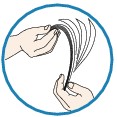
-
Przed włożeniem dwóch lub większej liczby arkuszy do drukarki należy wyrównać krawędzie arkuszy.
-
Przy wkładaniu więcej niż jednego arkusza papieru upewnij się, że nie zostanie przekroczona maksymalna ilość papieru.
W przypadku niektórych typów papieru lub warunków pracy (bardzo wysoka lub bardzo niska temperatura i wilgotność) podawanie papieru w maksymalnej ilości może okazać się niemożliwe. W takim przypadkach zmniejsz ilość wkładanych jednocześnie arkuszy do połowy maksymalnej ilości papieru.
-
Zawsze wkładaj papier pionowo, niezależnie od orientacji druku.
-
Podczas ładowania papieru umieść go stroną do zadrukowania skierowaną DO GÓRY i przesuń prowadnice papieru, aby wyrównać je z obiema stronami papieru.
-
-
Kwestia 3 Sprawdź, czy papier, na którym drukujesz, nie jest zbyt gruby lub zawinięty.
-
Kwestia 4 Przed włożeniem pocztówek Hagaki lub kopert sprawdź następujące elementy:
-
Jeśli pocztówka Hagaki jest pofałdowana, może zostać podana nieprawidłowo, nawet jeśli wysokość stosu pocztówek nie przekracza maksymalnej ilości papieru.
-
Przed drukowaniem na kopertach zapoznaj się z częścią Ładowanie papieru. Pamiętaj, że koperty wymagają przygotowania przed wydrukiem.
Po przygotowaniu kopert włóż je pionowo. Jeśli koperty zostaną umieszczone w orientacji poziomej, nie będą podawane prawidłowo.
-
-
Kwestia 5 Sprawdź, czy ustawienia typu nośnika i rozmiaru papieru odpowiadają załadowanemu papierowi.
-
Kwestia 6 Upewnij się, że w tylnej tacy nie znajdują się żadne obce przedmioty.

Jeśli papier podrze się w tylnej tacy, usuń go zgodnie ze wskazówkami podanymi w części Zacięcia papieru.
Jeśli w tylnej tacy znajdują się jakiekolwiek obce obiekty, wyłącz drukarkę, odłącz ją od źródła zasilania, a następnie wyjmij je.

-
Kwestia 7 Upewnij się, że prowadnica podajnika dysku została całkowicie zamknięta.
Jeśli prowadnica podajnika dysku jest nawet minimalnie otwarta, papier nie jest podawany prawidłowo.
-
Kwestia 8 Wyczyść rolkę podawania papieru.
 Czyszczenie rolek podawania papieru za pomocą komputera
Czyszczenie rolek podawania papieru za pomocą komputera Uwaga
Uwaga-
Czyszczenie powoduje zużywanie rolki podawania papieru, więc procedura ta powinna być wykonywana tylko wtedy, gdy jest to konieczne.
-
-
Kwestia 9 Jeśli papier zwykły rozmiaru A3 często zacina się w pobliżu otworu wyjściowego papieru lub jest zawinięty, wybierz ustawienie zapobiegające zacięciu papieru.
Ustawienie zapobiegające zacięciu papieru należy włączyć w sterowniku drukarki, tylko jeśli zwykły papier rozmiaru A3 często zacina się w pobliżu otworu wyjściowego papieru lub jest zawinięty.
Włączenie ustawienia zapobiegającego zacięciu papieru może powodować zmniejszenie szybkości drukowania lub pogorszenie jakości wydruku.
* Po zakończeniu drukowania należy wyłączyć ustawienie zapobiegające zacięciu papieru. W przeciwnym wypadku ustawienie to pozostanie włączone dla wszystkich kolejnych zadań wydruku.
Otwórz okno ustawień sterownika drukarki i w obszarze Ustawienia niestandardowe (Custom Settings) na karcie Obsługa (Maintenance) zaznacz pole wyboru Zapobieganie zacięciu papieru (Prevent paper jam), a następnie kliknij przycisk OK.
Informacje na temat otwierania okna ustawień sterownika drukarki można znaleźć w części Jak otworzyć okno ustawień sterownika drukarki.

